wps空白页删不掉的解决教程 wps文字空白页删不掉怎么办
更新时间:2023-02-17 11:59:41作者:xiaoliu
很多时候在wps中处理文字时,常常遇到wps有空白页始终不能删除的情况,那出现这问题之后我们有什么好的方法可以来解决呢?近日不少的用户都遇到了该问题,但不清楚如何处理,所以对此接下来本文为大家带来的就是关于wps文字空白页删不掉怎么办。
解决教程如下:
1、在wps中打开需要删除空白页的文字文件,如下图所示。
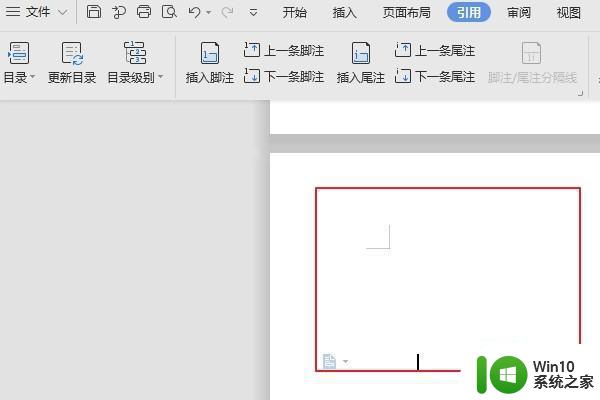
2、选中文件中的空白页,点击鼠标右键。在弹出的选项对话框中选择“段落”选项,点击进入下一页面,如下图所示。
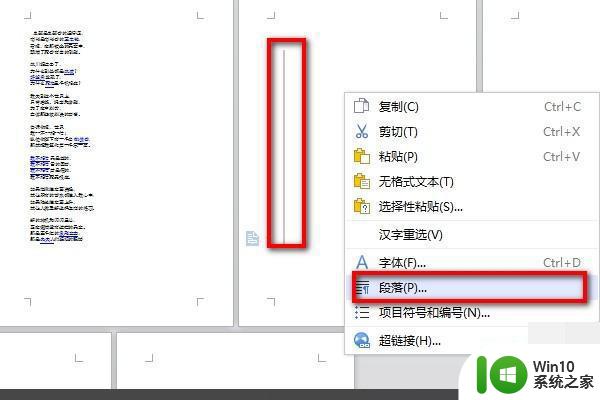
3、在弹出的设置选项对话框中,选择“缩进和间距”选项。将间距选择为固定值,如下图所示。
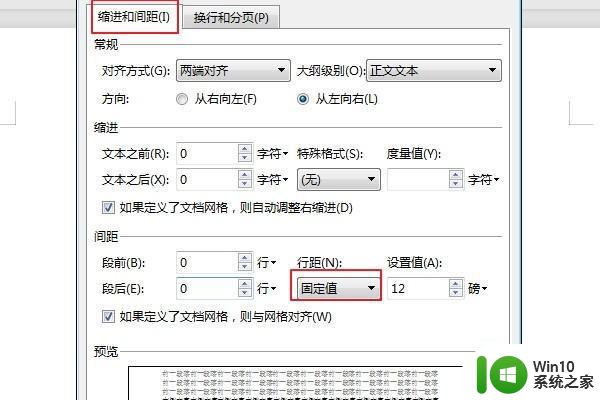
4、将后面的设置值手动输入“1”后点击确定,进入下一步,如图所示。
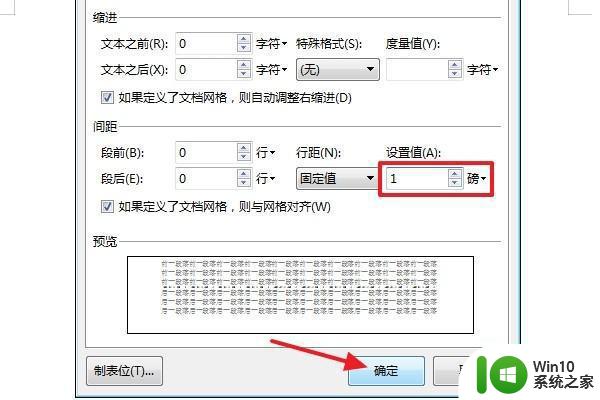
5、这时就可以看到原来的空白页已经被删除了,如下图所示。
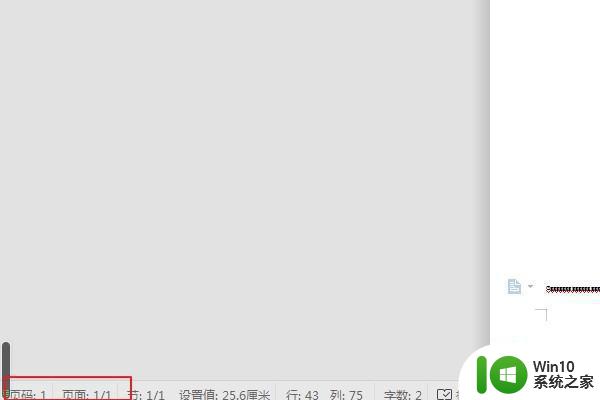
关于wps文字空白页删不掉怎么办就为大家分享到这里啦,碰到相同问题的可以按照上面的方法来处理哦。
wps空白页删不掉的解决教程 wps文字空白页删不掉怎么办相关教程
- 怎么把空白页删掉wps WPS文字如何删除多余的空白页
- wps文字怎么删除空白页 wps文字如何删除空白页
- wps文字空白页删除 WPS怎么删除多余的空白页
- wps如何去掉多余的ppt空白页 wps如何删除多余的ppt空白页
- 删除wps文档空白页的两种方法 WPS文档删除空白页的步骤
- 教你快速删除word文档第一页空白页 word文档第一页空白页删不掉怎么弄
- wps怎么把空白页删除 wps文档中有空白页如何删除
- 怎么删除wps文档空白页 WPS删除空白页的方法
- wps第一页空白页怎么删除 WPS删除多余空白页的步骤
- wps为什么空白页无法删除 wps文档中空白页无法删除的原因
- word空白页最后一页删除不掉如何解决 word最后一页空白页删除失败如何解决
- 如何删除最后一页的空白页 WPS如何删除最后一页空白页
- U盘装机提示Error 15:File Not Found怎么解决 U盘装机Error 15怎么解决
- 无线网络手机能连上电脑连不上怎么办 无线网络手机连接电脑失败怎么解决
- 酷我音乐电脑版怎么取消边听歌变缓存 酷我音乐电脑版取消边听歌功能步骤
- 设置电脑ip提示出现了一个意外怎么解决 电脑IP设置出现意外怎么办
电脑教程推荐
- 1 w8系统运行程序提示msg:xxxx.exe–无法找到入口的解决方法 w8系统无法找到入口程序解决方法
- 2 雷电模拟器游戏中心打不开一直加载中怎么解决 雷电模拟器游戏中心无法打开怎么办
- 3 如何使用disk genius调整分区大小c盘 Disk Genius如何调整C盘分区大小
- 4 清除xp系统操作记录保护隐私安全的方法 如何清除Windows XP系统中的操作记录以保护隐私安全
- 5 u盘需要提供管理员权限才能复制到文件夹怎么办 u盘复制文件夹需要管理员权限
- 6 华硕P8H61-M PLUS主板bios设置u盘启动的步骤图解 华硕P8H61-M PLUS主板bios设置u盘启动方法步骤图解
- 7 无法打开这个应用请与你的系统管理员联系怎么办 应用打不开怎么处理
- 8 华擎主板设置bios的方法 华擎主板bios设置教程
- 9 笔记本无法正常启动您的电脑oxc0000001修复方法 笔记本电脑启动错误oxc0000001解决方法
- 10 U盘盘符不显示时打开U盘的技巧 U盘插入电脑后没反应怎么办
win10系统推荐
- 1 番茄家园ghost win10 32位官方最新版下载v2023.12
- 2 萝卜家园ghost win10 32位安装稳定版下载v2023.12
- 3 电脑公司ghost win10 64位专业免激活版v2023.12
- 4 番茄家园ghost win10 32位旗舰破解版v2023.12
- 5 索尼笔记本ghost win10 64位原版正式版v2023.12
- 6 系统之家ghost win10 64位u盘家庭版v2023.12
- 7 电脑公司ghost win10 64位官方破解版v2023.12
- 8 系统之家windows10 64位原版安装版v2023.12
- 9 深度技术ghost win10 64位极速稳定版v2023.12
- 10 雨林木风ghost win10 64位专业旗舰版v2023.12